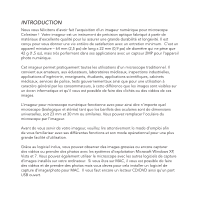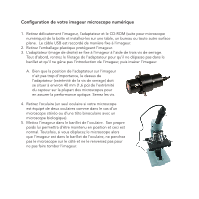Celestron Micro 360 Microscope with 2 MP Imager Digital Microscope Imager Manu - Page 14
par défaut « Celestron Microscope Imager ». Dans
 |
View all Celestron Micro 360 Microscope with 2 MP Imager manuals
Add to My Manuals
Save this manual to your list of manuals |
Page 14 highlights
• Sous « Files Currently on the CD » (Fichiers actuellement sur le CD), vous remarquerez le dossier « Digital Microscope Suite ». Double-cliquez dessus, puis sur « Setup » (Installation) parmi les choix proposés (InstallShield Setup Launcher). • Ensuite, l'assistant d'installation InstallShield Wizard s'affiche. Sélectionnez les paramètres par défaut, « Next » (Suivant), etc. jusqu'à ce que « Finish » (Terminer) s'affiche, puis cliquez dessus. Votre logiciel a été correctement installé. Une icône intitulée « Digital Microscope Suite » (Suite pour microscope numérique) sera installée sur votre bureau. Si vous ne trouvez pas cette icône, il vous suffit de sélectionner le programme parmi ceux installés lorsque vous voulez utiliser l'imageur du microscope numérique. Your software was properly installed. You will have a desktop icon called "Digital Microscope Suite" but if not that will be the program you select from your installed programs when you want to use the digital microscope Imager. Votre logiciel a été correctement installé. Une icône intitulée « Digital Microscope Suite » (Suite pour microscope numérique) sera installée sur votre bureau. Si vous ne trouvez pas cette icône, il vous suffit de sélectionner le programme parmi ceux installés lorsque vous voulez utiliser l'imageur du microscope numérique. Utilisation du logiciel DMS (Suite pour microscope numérique) Branchez le câble USB de l'imageur dans votre ordinateur puis lancez la suite DMS. La suite DMS comporte les fonctions de capture d'image et l'organisation de base pour vos photos (clichés) et vidéos. Cliquez sur l'icône DMS pour commencer. Le logiciel est particulièrement intuitif et facile à utiliser. Vous pouvez changer les paramètres en allant sous « File » (Fichier) puis « Settings » (Paramètres) - Le dispositif vidéo devrait indiquer par défaut « Celestron Microscope Imager ». Dans le cas contraire, veuillez le modifier pour assurer le bon fonctionnement de la suite DMS.